
Skapa HTML-e-postmeddelanden i Outlook
Genom att använda HTML för att skapa ett e-postmeddelande kan du krydda e-postmeddelanden med objekt som bilder, signaturer, punkter, horisontella linjer och hyperlänkar. Du kan använda inbyggt brevpapper eller till och med skapa ditt eget anpassade brevpapper för e-postmeddelandebakgrunder, eller skapa ett färgstarkt nyhetsbrev att skicka ut till kunder eller familjemedlemmar. Microsoft 2007 stöder inte HTML, men om du använder Microsoft 2003 eller tidigare kan du dra nytta av fördelarna med att skapa HTML-e-postmeddelanden.
Steg 1
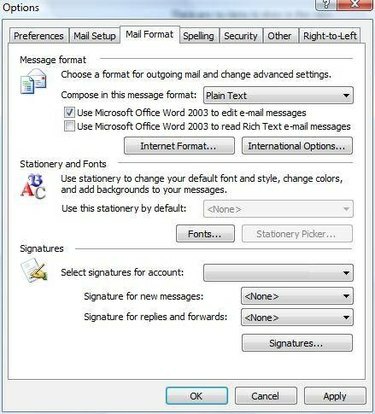
Starta Microsoft Outlook och gå till menyn "Verktyg". Klicka på "Alternativ". I fönstret "Alternativ" går du till fliken "E-postformat".
Dagens video
Steg 2
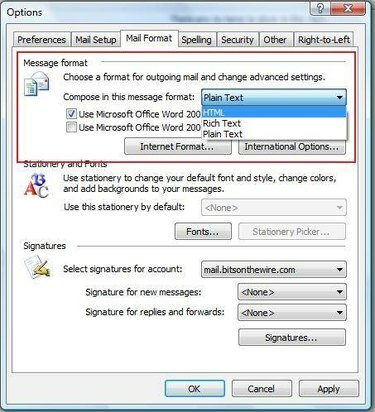
Välj "HTML" från rullgardinsmenyn i avsnittet "Meddelandeformat". Du kan också välja "Använd Microsoft Office Word för att redigera meddelanden" för att dra nytta av alternativ och inställningar som är tillgängliga i Word. Klicka på "Apply" för att spara dessa ändringar.
Steg 3
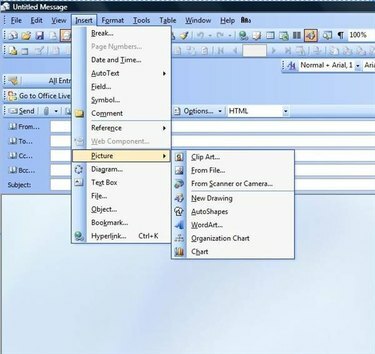
Öppna ett nytt e-postmeddelande genom att klicka på knappen "Ny" i verktygsfältet. Infoga en bild i e-postmeddelandet genom att gå till "Infoga"-menyn och peka på "Bild". Välj typ av bild, till exempel "Från fil" eller "Clip Art".
Steg 4
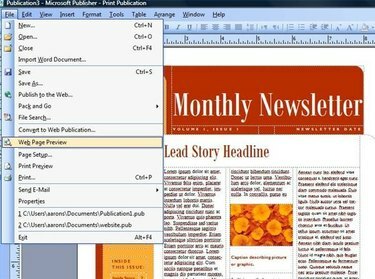
Skapa en grafisk publikation som ett nyhetsbrev eller affisch i ett program som Microsoft Word eller Microsoft Publisher. När det är klart, gå till "Web Page Preview" från "Arkiv"-menyn. Publikationen kommer att öppnas som en webbsida.
Steg 5
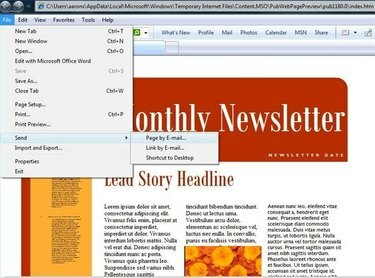
Från webbläsarfönstret (som Internet Explorer), gå till "Arkiv"-menyn. Peka på "Skicka" och välj "Sida via e-post". Ett nytt Outlook-e-postmeddelande öppnas med nyhetsbrevet eller annan publicering i meddelandets brödtext.
Dricks
Mottagaren av ditt e-postmeddelande måste kunna se HTML-meddelanden för att kunna se bilderna och andra HTML-objekt i dina e-postmeddelanden.



